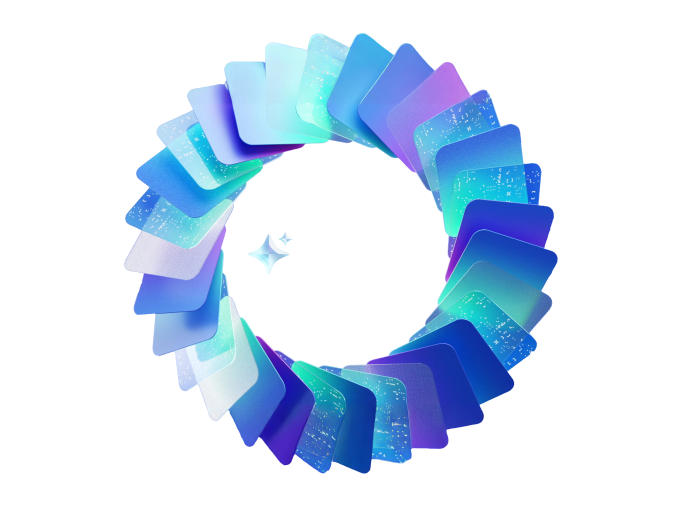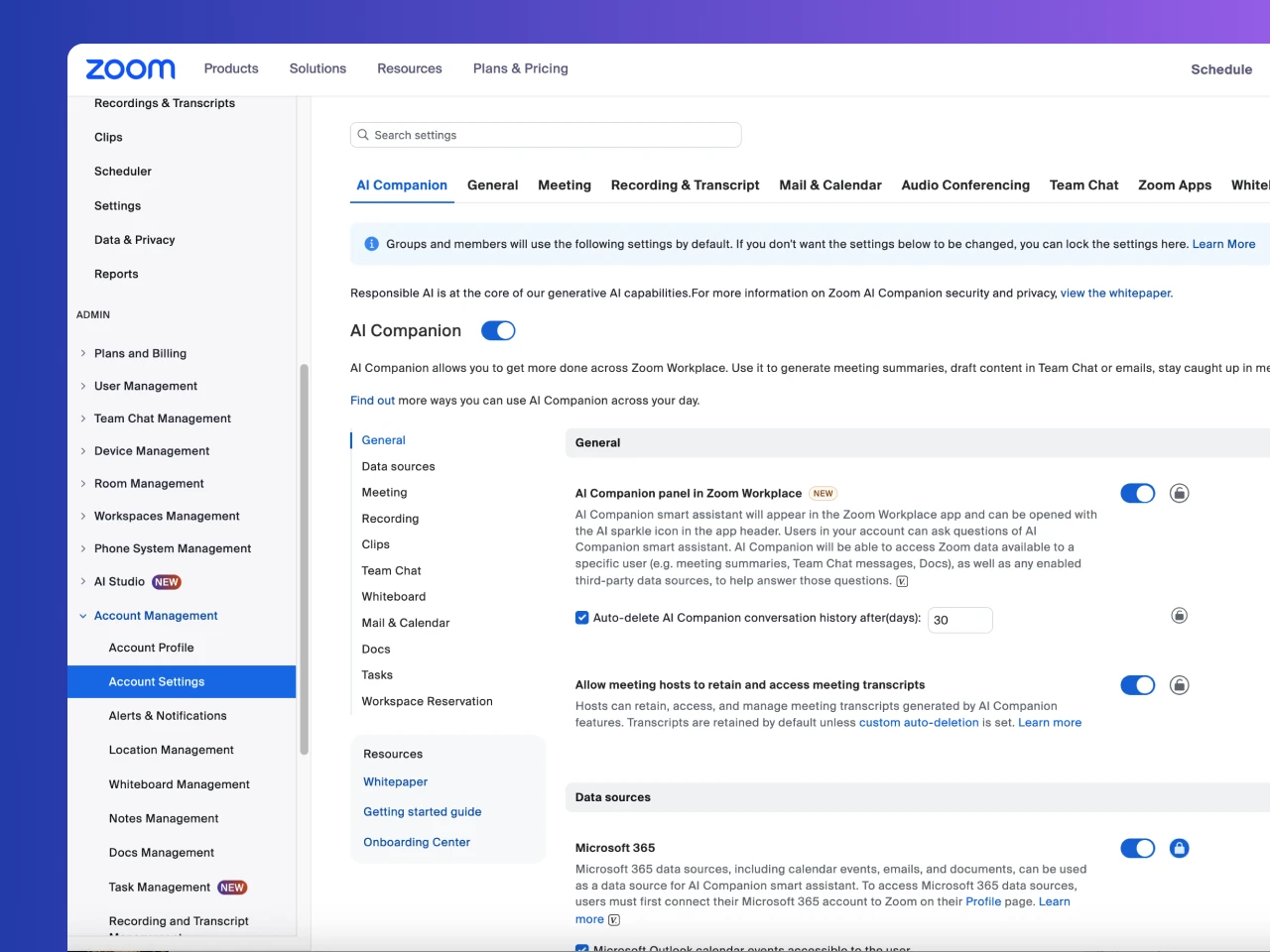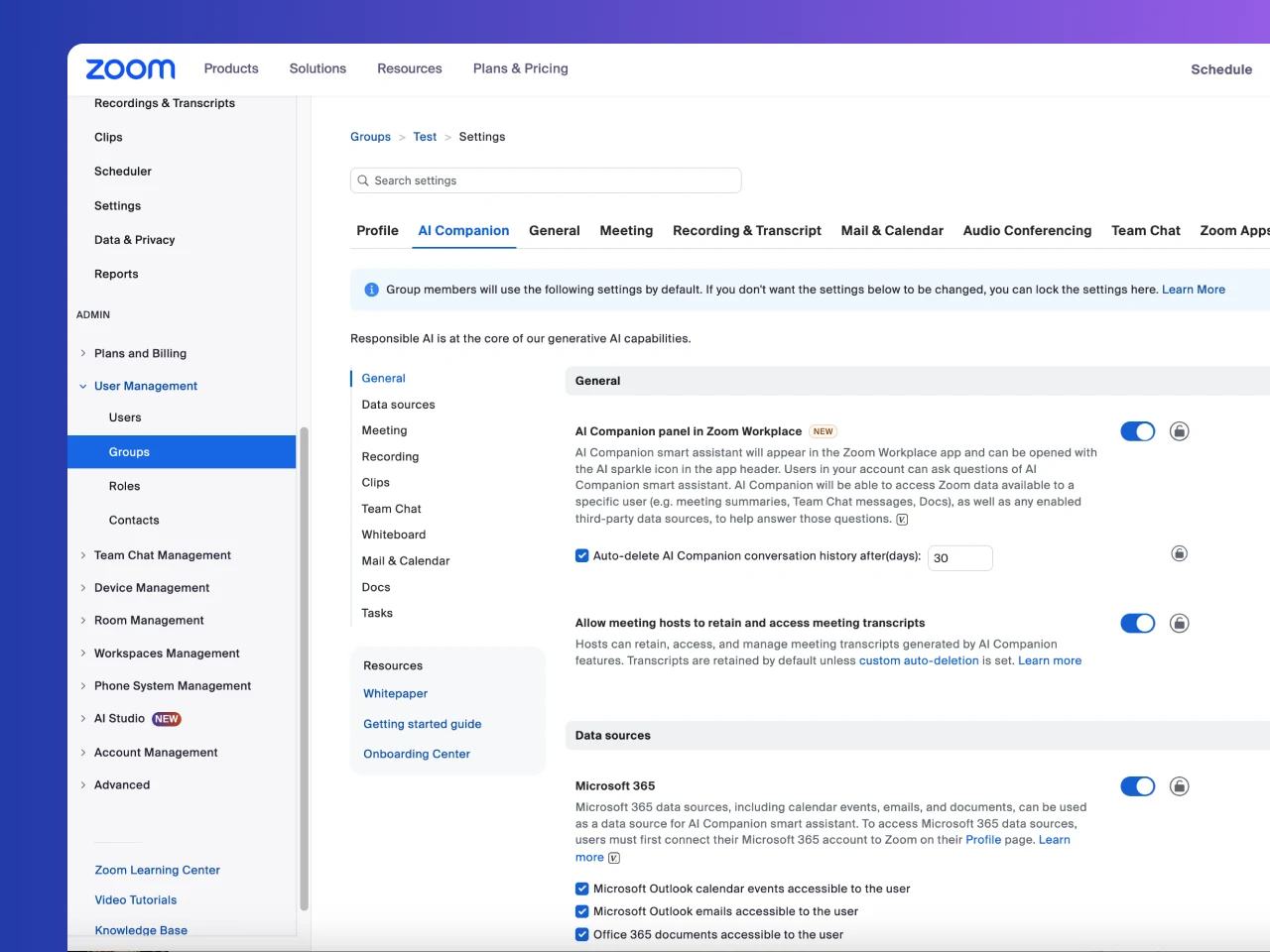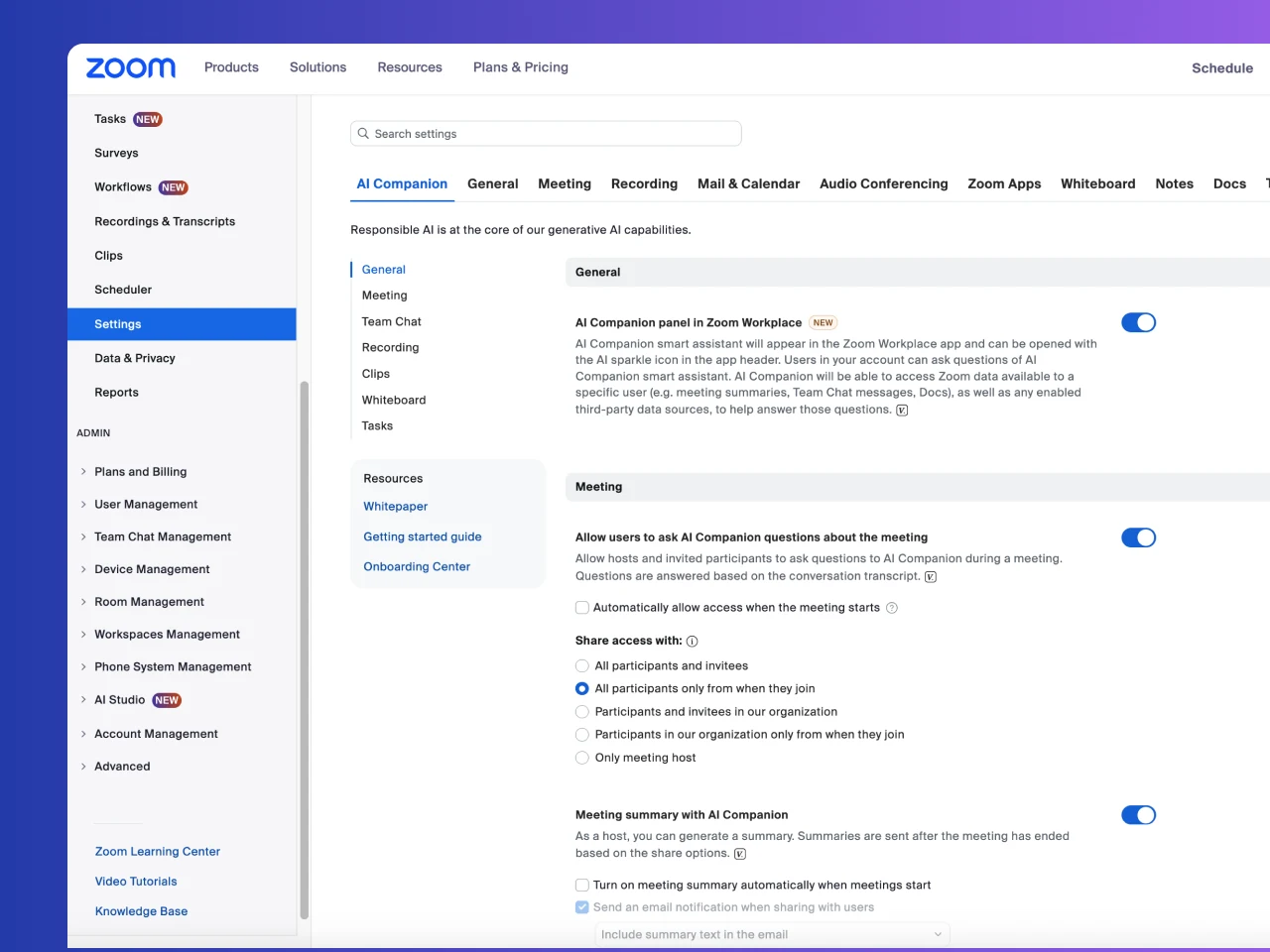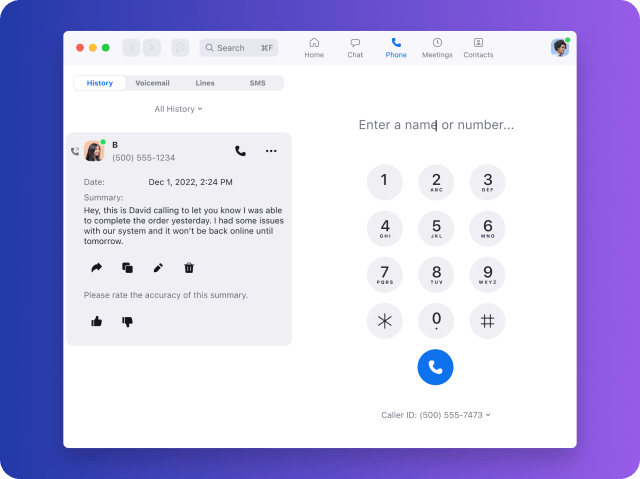In deze whitepaper worden de beveiligings- en privacyfuncties van Zoom AI Companion beschreven op de datum van publicatie en niet die van andere AI-producten of -diensten die Zoom aanbiedt. Vanwege onze voortdurende inspanningen om de productiviteit te ondersteunen terwijl we beveiliging en privacy centraal blijven stellen in onze producten, kunnen de in deze paper beschreven functies veranderen. In dit document worden de functies van AI Companion voor Zoom Workplace besproken. Zoom Contact Center en andere Zoom-producten zijn op dit moment niet opgenomen in deze whitepaper.
Veiligheid van generatieve AI-modellen
In aanvulling op de bovenstaande SDLC-stappen van Zoom worden door Zoom gehoste modellen onderworpen aan veiligheidsbeoordelingen ter evaluatie van bedreigingen die specifiek zijn voor generatieve AI-modellen. De beoordeling van generatieve AI-modellen omvat gangbare LLM-modelkwetsbaarheden, in overeenstemming met OWASP's Top 10 voor LLM's en andere kaders voor veilige AI. Kwetsbaarheden die tijdens de veiligheidsbeoordelingen van generatieve AI worden vastgesteld, moeten worden hersteld conform de Zoom-standaarden voor herstel van kwetsbaarheden.
De externe subverwerkers van Zoom moeten ten minste eens per jaar een veiligheidsbeoordeling ondergaan in het kader van het TPRM-programma van Zoom (Third Party Risk Management ofwel beheer van het risico van derden). De maatregelen van Zoom voor beheer van het risico van derden worden door onafhankelijke controlebedrijven beoordeeld zoals vermeld in de veiligheidscertificeringen en -attesten van Zoom, die beschikbaar zijn voor onze klanten in het Zoom-vertrouwenscentrum.